Cara Uji Normalitas Menggunakan QQ Plot (Quantile-Quantile Plot) dengan SPSS
Outline Artikel
- Apa itu QQ Plot (Quantile-Quantile Plot)
- Langkah-langkah untuk Menggunakan QQ Plot dengan SPSS
- Kesimpulan
Uji normalitas digunakan untuk memverifikasi apakah data yang kita miliki mengikuti distribusi normal atau tidak. Salah satu metode yang umum digunakan adalah menggunakan QQ Plot (Quantile-Quantile Plot).
Apa itu QQ Plot (Quantile-Quantile
Plot)
QQ Plot
(Quantile-Quantile Plot) adalah metode visual untuk menguji normalitas data
dengan membandingkan distribusi data dengan distribusi normal yang diharapkan.
Grafik QQ Plot memperlihatkan sejauh mana data mengikuti garis diagonal yang
mewakili distribusi normal. Jika data mengikuti distribusi normal, titik-titik
pada grafik sejajar dengan garis diagonal.
QQ Plot
membantu mengidentifikasi ketidaknormalan dalam data. Jika terdapat
penyimpangan dari garis diagonal, data dianggap tidak mengikuti distribusi
normal. Dalam hal ini, teknik analisis yang sesuai perlu dipertimbangkan,
seperti uji non-parametrik atau transformasi data.
Artikel ini
menjelaskan penggunaan QQ Plot dengan SPSS, perangkat lunak statistik populer.
Dengan menggunakan SPSS, Anda dapat dengan mudah memvisualisasikan distribusi
data dan mengevaluasi normalitasnya menggunakan QQ Plot.
Langkah-langkah untuk Menggunakan QQ
Plot dengan SPSS:
Langkah 1: Menyiapkan
Data di SPSS
Langkah
pertama adalah menyiapkan data Anda di SPSS. Anda dapat memasukkan data Anda
melalui spreadsheet SPSS atau dengan mengimpor data dari file eksternal seperti
file Excel. Pastikan data Anda telah dimasukkan dengan benar dan tidak ada
kesalahan dalam pengolahan data.
Langkah 2: Membuka Fitur
QQ Plot di SPSS
Setelah data
dimasukkan, langkah berikutnya adalah membuka fitur QQ Plot di SPSS. Untuk
melakukannya, pergi ke menu "Analyze"
di bagian atas jendela SPSS, kemudian pilih "Descriptive Statistics" dan "Explore".
Langkah 3: Memilih
Variabel untuk Dianalisis
Setelah
membuka fitur Explore, jendela "Explore" akan muncul. Di jendela ini,
pilih variabel yang ingin Anda uji normalitasnya dengan mengklik dan
memindahkannya ke kotak "Dependent
List". Anda juga dapat memilih lebih dari satu variabel untuk
dianalisis pada saat yang bersamaan.
Langkah 4: Mengakses
Opsi QQ Plot
Setelah
memilih variabel yang ingin dianalisis, klik tombol "Plots" di
jendela "Explore". Ini akan membuka jendela "Explore:
Plots".
Di jendela
"Explore: Plots", pilih opsi "QQ
plot" di bagian "Descriptive".
Anda juga dapat mengatur opsi lainnya sesuai dengan kebutuhan Anda, seperti
histogram atau boxplot. Setelah memilih opsi QQ plot, klik "Continue" untuk kembali ke jendela "Explore".
Langkah 5: Menjalankan
Analisis dan Melihat QQ Plot
Setelah
memilih opsi QQ plot, klik tombol "OK"
untuk menjalankan analisis. SPSS akan menghasilkan output analisis di jendela
baru. Cari bagian "Q-Q Plots" dalam output.
Di bagian
"Q-Q Plots", SPSS akan menampilkan grafik QQ plot untuk setiap
variabel yang Anda pilih sebelumnya. Grafik ini membandingkan distribusi data
dengan distribusi normal yang diharapkan. Jika data mengikuti distribusi
normal, titik-titik pada grafik akan sejajar dengan garis diagonal. Jika ada
penyimpangan dari garis diagonal, ini menunjukkan bahwa data tidak mengikuti
distribusi normal.
Contoh gambar QQ Plot
Langkah 6: Menganalisis
QQ Plot
Setelah
melihat grafik QQ plot, Anda perlu menganalisis apakah data Anda mengikuti
distribusi normal atau tidak. Secara visual, jika titik-titik pada grafik dekat
dengan garis diagonal, ini menunjukkan bahwa data mengikuti distribusi normal.
Namun, jika ada penyimpangan yang signifikan dari garis diagonal, ini
menunjukkan ketidaknormalan dalam data.
Selain itu,
Anda juga dapat menggunakan tes statistik untuk mengkonfirmasi normalitas data.
SPSS menyediakan beberapa tes statistik untuk menguji normalitas, seperti
Kolmogorov-Smirnov atau Shapiro-Wilk test. Anda dapat melihat hasil uji
normalitas ini di bagian "Tests of Normality" dalam output SPSS.
Jika data
tidak mengikuti distribusi normal, Anda harus mempertimbangkan teknik analisis
yang sesuai untuk data yang tidak normal, seperti uji non-parametrik atau
transformasi data.
Kesimpulan
Menguji
normalitas adalah langkah penting dalam analisis statistik. Salah satu metode
yang umum digunakan adalah menggunakan QQ Plot, yang membandingkan distribusi
data dengan distribusi normal yang diharapkan. Dalam artikel ini, kita telah
menjelaskan langkah-langkah untuk menggunakan QQ Plot dengan perangkat lunak
SPSS.
Langkah-langkah
tersebut meliputi menyiapkan data, membuka fitur QQ Plot di SPSS, memilih
variabel yang ingin dianalisis, mengakses opsi QQ Plot, menjalankan analisis,
dan menganalisis hasil grafik QQ Plot. Selain analisis visual, Anda juga dapat
menggunakan tes statistik untuk mengkonfirmasi normalitas data.
Menguji normalitas adalah langkah penting dalam menyusun model statistik yang akurat. Dengan menggunakan metode seperti QQ Plot dengan SPSS, Anda dapat memastikan bahwa data Anda mengikuti asumsi distribusi normal, sehingga memungkinkan Anda untuk menggunakan teknik analisis yang tepat.
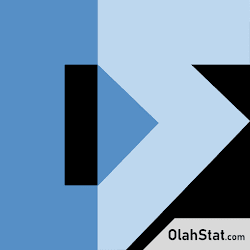
.png)

Posting Komentar untuk "Cara Uji Normalitas Menggunakan QQ Plot (Quantile-Quantile Plot) dengan SPSS"